GAE入门教程
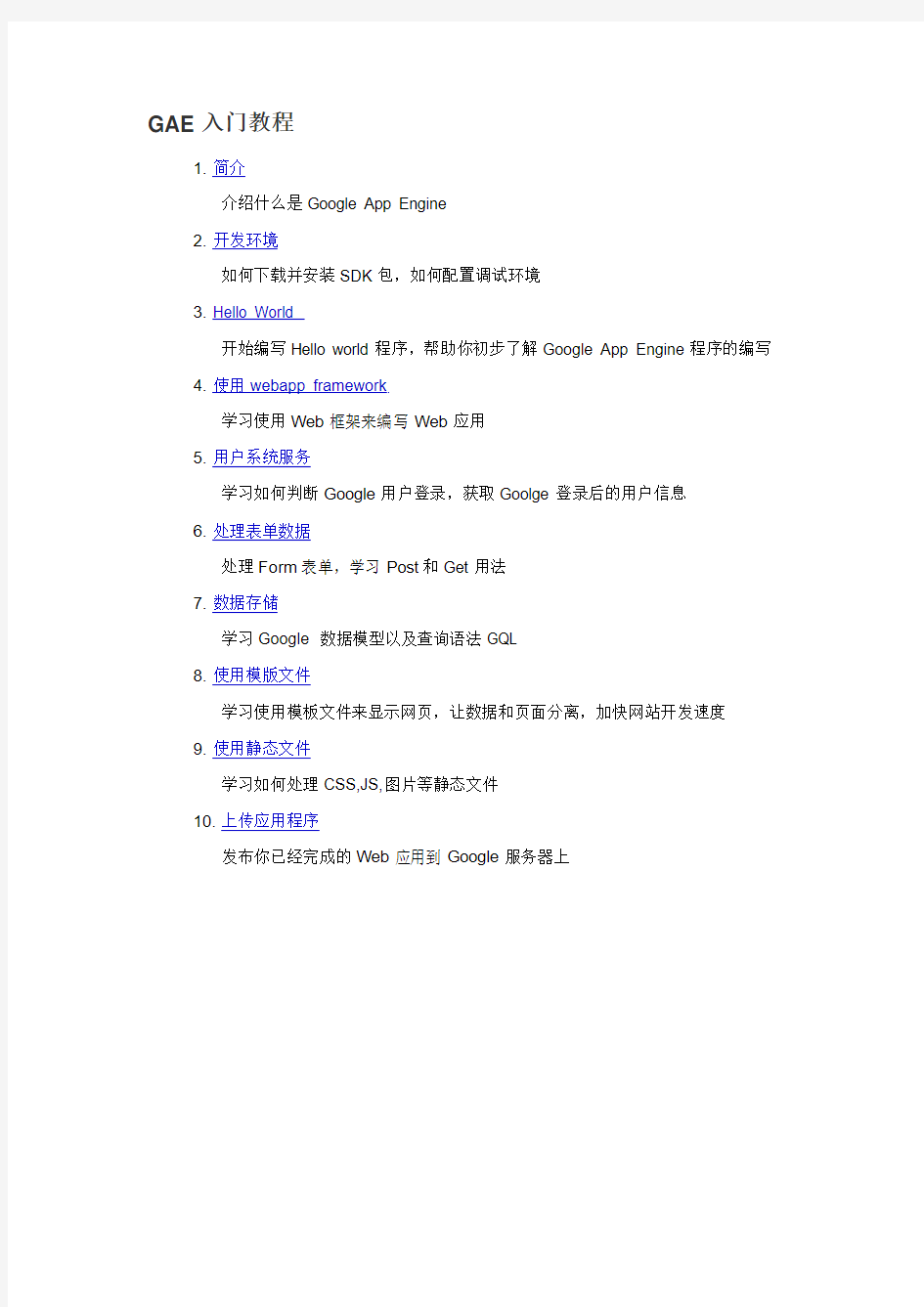

GAE入门教程
1.简介
介绍什么是Google App Engine
2.开发环境
如何下载并安装SDK包,如何配置调试环境
3.Hello World
开始编写Hello world程序,帮助你初步了解Google App Engine程序的编写
4.使用webapp framework
学习使用Web框架来编写Web应用
5.用户系统服务
学习如何判断Google用户登录,获取Goolge登录后的用户信息
6.处理表单数据
处理Form表单,学习Post和Get用法
7.数据存储
学习Google 数据模型以及查询语法GQL
8.使用模版文件
学习使用模板文件来显示网页,让数据和页面分离,加快网站开发速度
9.使用静态文件
学习如何处理CSS,JS,图片等静态文件
10.上传应用程序
发布你已经完成的Web应用到Google服务器上
Google App Engine入门:简介
(本文译自:Google App Engine Getting Started)
欢迎使用Google App Engine! 创建一个Google App Engine应用非常简便,只需要花费你几分钟时间. 你可以很方便的创建你的网站应用:直接上传并分享,不需要进行任何的修改和注释。
在这个指导里,我们将创建一个简单的留言本,让用户可以发表留言。并且支持匿名和Google帐号两种方式发表留言。
这个留言本程序将演示如何使用Google的数据存储,集成Google账户系统,如何使用一个简单的Python Web framework来调试GAE网站。并且还将演示如何使用Django的模版引擎。
接下来...
为了开始编写你的Google App Engine应用程序,你必须先下载Google App Engine软件开发环境。
下一章:Google App Engine软件开发环境.
Google App Engine 入门:开发环境
(本文译自:Google App Engine Getting Started)
Google 提供了一个Google App Engine 软件开发包(SDK),用于让开发者进行网站应用程序开发或上传已经完成的应用。
这个开发包包含:
?一个web服务程序,用来模拟App Engine应用环境
?一个本地版的数据存储方案
?本地模拟的Google帐号集成
?支持使用Api来分析URL和发送邮件
?这个开发包可以运行在所有安装了Python2.5的机器上,并且支持Windows, Mac OS X 和Linux系统。
因为这个开发包是以Python2.5为基础的,所以你必须先要在你的机器上安装Python2.5(必须是2.5版本).Mac OS X 10.5 用户可能已经安装了Python2.5,某些版本的Linux自带Python环境,但是版本可能比较低,需要升级成2.5版本。
接下来:下载并安装App Engine SDK
在这个入门教程中,我们需要用到下面的两个命令:
?dev_appserver.py, 本地开发服务程序
?appcfg.py, 上传并发布你的应用
Windows或Mac OS X的安装程序会将这两个命令放到命令行运行路径中。在安装结束后,你可以直接通过命令行执行。
如果你使用的是Zip压缩包格式的SDK,你可以google_appengine目录下找到它们。
接下来...
本地开发环境,让你可以轻松的开发和测试你的应用。并且保持和发布后的环境完全的一致。下面,让我们开始编写代码吧:
下一章:Hello, World!
Google App Engine 入门: Hello World
(本文译自:Google App Engine Getting Started)
Google App Engine 应用通过CGI标准协议与服务器通讯.这是一个标准的Http处理流程,Web服务接受到客户端发来的Get或Post请求,web服务器把请求转发给你的应用程序,由应用程序来处理要输出的内容。
为了更好的理解这个过程,下面就开始开发我们经典的Hellow World应用程序吧。在这一章,仅仅只是实现显示一些简单的信息的功能。
创建一个简单的Request Handler
首先创建一个名为helloworld 的文件夹。除非特殊说明,以后所有关于这个应用程序的文件都将放在这个文件夹里面。
在helloworld文件夹里, 创建一个新文件helloworld.py,文件内容如下:
这个Python 脚本处理一个request请求,并且设置一个Http header,输出一个空行和一段信息Hello, world!.
创建配置文件
每个App Engine application 都包含一个名为app.yaml的配置文件。在这个配置文件中,可以设置具体的某个URL需要用哪个Python脚本来处理.
现在,在helloworld文件夹中,创建一个新的app.yaml文件,输入以下内容:
这个配置文件描述了以下内容::
?这个应用程序的标识是helloworld. 这个标识需要和你在App Engine网站上创建的应用程序标识保持一致。在开发期间你可以使用任何你喜欢的名字,但是上传的时候,必须要和你在App Engine 注册的标识保持一致。现在,我们把它设置为
helloworld.
?你的应用程序的版本号为1,如果你在上传应用之前修改了这个编号,App Engine 将会自动保留前一个版本的副本,以方便你可以在管理平台中将当前版本恢复成原来的版本。
?该应用运行在python环境, 环境版本是1. 目前只有Python可选,将来会提供更多的运行环境和开发语言.
?所有符合正则表达式/.* (所有URL) 的请求,都由helloworld.py脚本来处理. 该配置文件使用YAML语法. 关于该配置文件的更多选项, 请参考the app.yaml reference.
测试应用程序
现在这个应用程序已经基本上完整了。你可以在本地App Engine SDK环境中进行模拟运行测试。
首先,指定应用路径为helloworld目录,使用下面的命令启动测试环境Web服务程序,:
这个Web服务程序将监听8080端口. 你可以在浏览器中输入以下地址进行测试:
http://localhost:8080/
关于这个web服务程序的更多选项(如怎样修改默认端口等), 请查看the Dev Web Server reference, 或者使用命令行选项--help.
无需中断你的开发
在开发过程中,你不需要不停的重启Web服务程序。Web服务程序可以自行判断哪些脚本文件已经被修改过了,并且重新加载这些脚本。
试一试: 不要关闭web服务程序, 编辑helloworld.py将Hello, world!修改成其他内容. 重新访问http://localhost:8080/,看看是不是您的修改已经生效了!
要关闭Web服务程序,您只需在控制台中按下Control-C (或其他有效的"break" 功能键). PS:在以后的入门指导中,你可以让你的Web服务程序一直开着。
接下来...
我们已经开发了一个完整的web应用程序!你可能迫不及待的就想把这个程序发布出去,并分享给你的朋友了。且慢,还是让我们给它增加一些功能后再这样做吧,毕竟它太简陋了。下一章: 使用Webapp Framework.
Google App Engine 入门:使用webapp framework
五月4th, 2008
(本文译自:Google App Engine Getting Started) 使用CGI模式来开发网页是相当简单的,但是如果要这样手工完成所有的代码无疑是相当让人感到苦恼的事情。那么,使用Web application frameworks来处理具体的细节是个不错的选择,Google App Engine supports 支持所有基于python的CGI,WCGI框架应用,包括Django, CherryPy, Pylons, web.py 等等... 你可以选择其中的任何一个进行开发.(就我看来,GAE整个框架多处参考了Django,所以使用Django框架,是个不错的选择). GAE内置了一个叫做webapp的WEB 应用框架,并包含在SDK环境中, 你可以直接在你的应用中使用它。接下来,我们就使用这个框架来完成后面的教程。
Hello, webapp!
一个webapp应用包含三部分
?一个或多个RequestHandler类用来处理http请求和应答
?一个WSGIApplication实例,根据不同的URL请求,将处理交给不同的RequestHandler类实例。
?一个主过程,通过CGI adaptor方式运行WSGIApplication
让我们用webapp将helloword的例子重新修改一下吧。编辑helloworld/helloworld.py并且把内容修改为:
刷新http://localhost:8080/查看输出结果,是不是还是很简单啊。
What webapp Does
webapp模块可以在google.appengine.ext包中找到. 这个模块由GAE SDK提供, 并且和实际运行环境是一致的. 上面的代码声明了一个request handler, MainPage, 把URL(/)交给应用程序来处理. 当webapp接受到一个形如/ 这样HTTP GET 请求,就会调用MainPage类,并且调用get请求. 在这个方面里面,关于请求的所有信息可以使用self.request来调用,一般来说,我们会在这里通过self.response设置应答内容,然后退出,webapp会把应答的内容返回给MainPage实例. 这个应用程序本身是一个webapp.WSGIApplication,我们可以设置参数debug=true,让webapp在遇到错误时在浏览器中显示堆栈调用信息。但是,在发布前,请记得要把这个选项去掉。= 这段代码中使用了wsgiref模块,这个模块提供基本的CGI处理功能,包含在Python标准库中.要了解关于这么模块的更多信息,请查看the wsgiref module documentation. 我们将会在后面的教程中使用更多webapp的功能. 想要知道webapp更详细信息,请查看the webapp reference.
接下来...
WEB应用程序框架使GAE开发更加简单,快速,并且减少了错误的发生。但webapp只是Python的WEB应用框架之一.接下来,我们会逐步完善它,并为它增加一些功能。下一章:用户系统服务
Google App Engine 入门:上传应用程序
五月19th, 2008
创建和管理GAE应用程序,都需要使用GAE控制台程序来进行。其中,用于上传的命令行工具叫做appcfg.py.
注册应用程序
访问https://www.360docs.net/doc/5116014457.html,/,使用你的Google帐号登录到App Engine管理平台。(如果你还没有Google帐号,请先申请一个)
为了创建一个新的GAE应用,请点击按钮"Create an Application" ,按照提示注册应用程序ID,应用程序ID的名字必须是唯一的。创建ID后,你就可以拥有一个https://www.360docs.net/doc/5116014457.html,/这样的URL地址来访问你的WEB应用了.当然,如果你拥有自己的域名的话,也可以将其绑定到你自己的应用。
修改app.yaml , 吧application:的值设置为你刚刚申请的应用程序ID.
上传应用程序
执行命令行程序:
按照提示,输入您自己的Google 用户名和密码.
现在你已经可以使用如下地址访问您刚刚上传的WEB应用了
https://www.360docs.net/doc/5116014457.html,
恭喜!
你已经完成了这个教程的学习了.想要了解关于Google App Engine的更多相关内容,您可以继续查看the App Engine documentation.
Google App Engine 入门:使用静态文件
五月19th, 2008
(本文译自:Google App Engine Getting Started)
和其他的web发布环境不同,Google App Engine 不支持直接将应用目录下的文件直接输出的功能。也就是说,如果我们将模板文件取名为index.html, 我们并不能直接通过URL /index.html来访问这个文件。但是现在有非常多的应用需要我们提供文件直接输出的功能,例如图片,CSS,JavaScript等等,这些类型的文件都需要直接输出到客户端。GAE提供了这样的功能,你不需要编写自己的处理模块来进行额外的处理。
使用静态文件
编辑helloworld/app.yaml修改内容为:
新加的handlers部分定义了两个URL处理模块,其中/stylesheets开头的所有URL 都定义并转向了静态文件夹stylesheets,如果在这个文件夹中发现了请求的文件,就会直接把这个文件的内容返回给客户端;而其他请求都会由helloworld.py脚本进行处理. 默认情况下,App Engine 按照文件名后缀处理静态文件,如.css 结尾的文件就会使用MIME类型text/css.
GAE按照在app.yaml定义的顺序对URL进行处理。在这个例子里/stylesheets将先
于/.*对路径进行处理。
想要了解更多在app.yaml中的选项,请查看the app.yaml reference.
下面,我们创建helloworld/stylesheets目录,并且在这个目录下创建一个新文件main.css :
最后,编辑helloworld/index.html插入如下几行:
刷新并查看效果
接下来...
我们的程序已经基本完备了,是时候把它发布到Google的服务器上去了。.
下一章: 上传Google App Engine 应用
Google App Engine 入门:上传应用程序
五月19th, 2008
创建和管理GAE应用程序,都需要使用GAE控制台程序来进行。其中,用于上传的命令行工具叫做appcfg.py.
注册应用程序
访问https://www.360docs.net/doc/5116014457.html,/,使用你的Google帐号登录到App Engine管理平台。(如果你还没有Google帐号,请先申请一个)
为了创建一个新的GAE应用,请点击按钮"Create an Application" ,按照提示注册应用程序ID,应用程序ID的名字必须是唯一的。创建ID后,你就可以拥有一个https://www.360docs.net/doc/5116014457.html,/这样的URL地址来访问你的WEB应用了.当然,如果你拥有自己的域名的话,也可以将其绑定到你自己的应用。
修改app.yaml , 吧application:的值设置为你刚刚申请的应用程序ID.
上传应用程序
执行命令行程序:
按照提示,输入您自己的Google 用户名和密码.
现在你已经可以使用如下地址访问您刚刚上传的WEB应用了
https://www.360docs.net/doc/5116014457.html,
恭喜!
你已经完成了这个教程的学习了.想要了解关于Google App Engine的更多相关内容,您可以继续查看the App Engine documentation.
Google App Engine 入门:使用静态文件
(本文译自:Google App Engine Getting Started)
和其他的web发布环境不同,Google App Engine 不支持直接将应用目录下的文件直接输出的功能。也就是说,如果我们将模板文件取名为index.html, 我们并不能直接通过URL /index.html来访问这个文件。但是现在有非常多的应用需要我们提供文件直接输出的功能,例如图片,CSS,JavaScript等等,这些类型的文件都需要直接输出到客户端。GAE提供了这样的功能,你不需要编写自己的处理模块来进行额外的处理。
使用静态文件
编辑helloworld/app.yaml修改内容为:
新加的handlers部分定义了两个URL处理模块,其中/stylesheets开头的所有URL 都定义并转向了静态文件夹stylesheets,如果在这个文件夹中发现了请求的文件,就会直接把这个文件的内容返回给客户端;而其他请求都会由helloworld.py脚本进行处理. 默认情况下,App Engine 按照文件名后缀处理静态文件,如.css 结尾的文件就会使用
MIME类型text/css.
GAE按照在app.yaml定义的顺序对URL进行处理。在这个例子里/stylesheets将先于/.*对路径进行处理。
想要了解更多在app.yaml中的选项,请查看the app.yaml reference.
下面,我们创建helloworld/stylesheets目录,并且在这个目录下创建一个新文件main.css :
最后,编辑helloworld/index.html插入如下几行:
刷新并查看效果
接下来...
我们的程序已经基本完备了,是时候把它发布到Google的服务器上去了。.
下一章: 上传Google App Engine 应用
Google App Engine 入门:使用静态文件
(本文译自:Google App Engine Getting Started)
和其他的web发布环境不同,Google App Engine 不支持直接将应用目录下的文件直接输出的功能。也就是说,如果我们将模板文件取名为index.html, 我们并不能直接通过URL /index.html来访问这个文件。但是现在有非常多的应用需要我们提供文件直接输出的功能,例如图片,CSS,JavaScript等等,这些类型的文件都需要直接输出到客户端。GAE提供了这样的功能,你不需要编写自己的处理模块来进行额外的处理。
使用静态文件
编辑helloworld/app.yaml修改内容为:
新加的handlers部分定义了两个URL处理模块,其中/stylesheets开头的所有URL 都定义并转向了静态文件夹stylesheets,如果在这个文件夹中发现了请求的文件,就会直接把这个文件的内容返回给客户端;而其他请求都会由helloworld.py脚本进行处理.
默认情况下,App Engine 按照文件名后缀处理静态文件,如.css 结尾的文件就会使用MIME类型text/css.
GAE按照在app.yaml定义的顺序对URL进行处理。在这个例子里/stylesheets将先于/.*对路径进行处理。
想要了解更多在app.yaml中的选项,请查看the app.yaml reference.
下面,我们创建helloworld/stylesheets目录,并且在这个目录下创建一个新文件main.css :
最后,编辑helloworld/index.html插入如下几行:
刷新并查看效果
Google App Engine 入门:使用模版文件
五月16th, 2008
(本文译自:Google App Engine Getting Started)
HTML代码是非常杂乱的,所以我们最好使用一个独立的文件来专门处理HTML代码,以便于将界面显示和数据获取的过程相互独立出来。有很多使用Python实现的模板系统,比如: EZT, Cheetah, ClearSilver, Quixote, Django等等.你可以选择这里面的任意一个。
为了大家方便, webapp模块默认包含了Django的模板系统.Django模板是Google App Engine的一部分,所以你不需要单独进行绑定就可以直接使用。
使用Django 模板
首先在helloworld/helloworld.py中引入template模块
重新编写MainPage处理过程:
最后, 在helloworld的路径下创建一个新文件index.html, 内容如下:
刷新,并查看结果.
template.render(path, template_values)接受输入一个文件路径和一个dictionary 类型的数据字典,并输出一段经过处理的文本。这个模板使用了Django模板的语法.在模板文件中可以直接使用引入的值,并且可以使用这些对象的属性。在许多实际例子里,你可以直接使用GAE数据模型,并访问他们的属性.
想要了解Django模板的详细语法,请查看the Django 0.96 template documentation.
接下来...
绝大多数web应用程序都会输出通过模板动态生成的HTML代码. 而大多数Web应用还需要处理静态文件,如:图像, CSS , JavaScript 脚本. 为了了提高效率, App Engine 对静态文件进行了特殊的处理.下一章,我们就会演示如果为这个应用添加CSS风格的支持.
Google App Engine 入门:数据存储
五月11th, 2008
数据存储是个复杂的问题。用户可能在一个特定的时间发出了一个数据请求,但是下一个时间又发出了另外一个完全不同的数据请求。所有的WEB服务都需要协调这些相互影响的请求,并且这些请求可能来自世界的各个地方。
感谢Google App Engine,您再也不需要为这些发愁了。Google App Engine架构将为您处理所有关于数据分发,负载平衡的问题,并且提供了API来实现所有关于数据存储的问题。
存储已经提交的留言
App Engine 包含了一个基于Python的数据存储模型. 这个模型类似于Django's data modelling API, 但是使用了Google自己的存储环境.
对于上一章实现的留言程序,我们想要把用户提交的留言保存起来,每个留言都包含作者名称,消息内容,发布时间等等,并且按照留言的先后将其显示出来。
编辑helloworld/helloworld.py, 在顶部添加import代码:
添加Greeting类:
上面的代码定义了一个数据模型类Greeting,这个类包含三个属性: author -User object 类型, content - 字符串类型, date -日期类型.
其中一些属性包含了默认值:比如db.StringProperty类型中multiline=True表明该字符串中可以包含换行符;db.DateTimeProperty类型中auto_now_add=True表明当Greeting对象创建的时候,将使用当前时间初始化这个属性。关于数据模型的属性的更多帮助,请查看the Datastore reference.
中文版word基础教程
W o r d 2003基础教程 编 撰 花 椒 文 刀 版权归属:中国盲文出版社信息无障碍中心盲人挚友聊天室 前 言 结合阳光读屏软件强大的Word 朗读功能, 由信息无障碍中心开办的于2008年11月至 2009年3 月,推出在线《Word2003基础讲座》。同期,我们将讲座内容编纂成册,免费提供给 阳光软件的广大用户,以便查阅。 本教程用Word2003编写, 您可以通过单击目录快速跳转到需要查阅的文本,具体操作方法是:用上下光标逐行朗读目录,听到您想查阅的条目后,按下 Ctrl+小键盘的斜杠键,这样,光标会自动跳转到目录对应的文本,以方便您的查阅,同时,在阅读过程中,教程所提及的所有操作,您均可在当前窗口尝试,当然,为了保持教程的完整,建议您在关闭本 教程时选择不保存修改。 本教程由阳光软件免费提供,版权归属中国盲文出版社信息无障碍中心盲人挚友聊天室, 请勿用于商业用途,违者必究。
目录 第一章 初识中文版Word2003 中文版word2003是微软公司推出的中文版office2003软件套装中的重要组成部分,它具有 强大的文本编辑和文件处理功能,是实现无纸化办公和网络办公不可或缺的应用软件之一。 第一节安装、启动和退出程序 一、安装程序 安装word2003和安装其它软件并无二致,需要说明一下的是光盘版的安装。当您将中文版 office2003光盘放入光驱后,请不要自动播放,因为自动播放会弹出图形化的安装界面,读 屏软件无法操作。您可以在插入光盘后,打开“我的电脑”找到CD驱动器,application键 弹出快捷菜单,通过“打开(O)菜单”来打开光盘,然后在列表中选中office文件夹,打开 以后,列表中出现几个文件夹,由于版本不同,文件夹数量和名称可能会略有区别,不过没 关系,在这些文件夹中寻找setup.exe并回车执行,您就能顺利地用键盘完成安装操作了。 二、启动程序 按下Windows键弹出“「开始」菜单”,展开“所有程序(P)菜单”后。上下光标到 “MicrosoftOffice子菜单”,右光标展开该子菜单后,上下光标找到 “MicrosoftOfficeWord2003菜单”回车即可启动Word程序。另外,当您在资源管理器中选 择任意一个后缀名为.doc的文档回车时,计算机也会为您启动word程序,同时打开您选中 的文档。 三、退出程序 在程序窗口按下快捷键:“Alt+F4”是退出程序最简便的方法。当然您还可以在程序窗口按下 Alt键激活菜单栏,下光标展开“文件(F)子菜单”并找到到“退出(X)菜单”回车,或在程 序窗口按下“Alt+空格”弹出控件菜单,上下光标找到“关闭(c)菜单”回车即可退出程序。
Scratch2.0入门中文使用教程
儿童编程 SCRATCH2.0入门中文使用教程 目录: 1. Scratch的简介 第1课下载与安装 第2课初识Scratch 2.Scratch基础课程 第3课让角色动一动 第4课键盘控制 第5课迷宫程序 第6课会飞的巫婆 第7课三角形的面积 第8课造型切换---人物走动 第9课移动人物教师进阶使用 第10课判断人物位置 3. Scratch进阶课程--打蝙蝠 3-1 第一节课 3-2 第二节课 3-3 第三节课
4. scratch进阶课程2-打地鼠 4-1 设计背景、铁锤及地鼠 4-2 撰写地鼠的程序 4-3 撰写铁锤程序 4-4 分数的计算 5. 接球游戏 5-1 设计球部份的程序 5-2 人物部份的程序 5-3 程序计分 5-4 扣分的构想 6.如何分享SCRATCH作品 7.如何把sb2文件转化成swf格式的flash文件
SCRATCH2.0入门中文使用教程 1. Scratch的简介 Scratch是 MIT (麻省理工学院) 发展的一套新的程序语言,可以用来创造交互式故事、动画、游戏、音乐和艺术。很适合8岁以上儿童使用,目前1.4版已经完全支持中文界面,更方便使用,完全不用背指令,使用积木组合式的程序语言,让学习变得更轻松,并充满乐趣。 官方网站:https://www.360docs.net/doc/5116014457.html,/ 目前已经推出2.0版本,支持在线和离线模式。 由于国外网站速度较慢,gateface门面,已经集成了scratch的程序,所以只要安装了伽卡他卡电子教室(15.5以上版本)或这个gateface5.5以上版本,都有scratch,不用另外安装。(伽卡他卡电子教室集成了gateface,scratch在gateface的门面编辑器里,点击相应按钮,就可以启动scratch) Gateface门面中,集成的是离线程序,可以不用登录scratch网站,在本机使用。搜索伽卡他卡电子教室或者gateface都可以到官网或者华军下载。 分享SCRATCH作品的方法: 方法1:放到网站共享。SCRATCH网站,可以上传sb2格式的文件,这样,别人通过访问SCRATCH网站来访问你的作品,需要在SCRATCH
ArchiCAD入门中文教程
ArchiCAD中文教程 带领您进入ArchiCAD的世界,一步一步地创建一个虚拟建筑。 步骤 00 –介绍 (1) 步骤 01 –建立布局 (4) 步骤 02 –利用楼层 (18) 步骤 03 –完成建筑封顶 (23) 步骤 04 –发展设计 (28) 步骤 05 –添加门窗 (38) 步骤 06 –增加楼梯 (52) 步骤 07 –定义房间用途和空间 (57) 步骤 08 –增加最终细节 (61) 步骤 09 –测量和估算建筑成本 (65) 步骤 10 –向客户演示 (69) 步骤 00 –介绍 我们将向您展示使用一个物体模型是多么容易的一件事,30分钟内您将完成所有的建筑系统,为您的客户和项目合作伙伴递送高质量的设计和图纸,ArchiCAD 虚拟建筑使用的概念都是您司空见惯的,如如墙、门、楼板和屋顶等,我们的演示过程是符合您传统的设计方式的,不过不是二维中的绘图,而是使用了三维几何和其他属性的智能物体。 “The ArchiCAD in 30 minutes”光盘包含的是一个提供仅限制了保存和打印功能的该软件的演示版。安装好后,我们将带来您完成10个步骤,每个步骤的ArchiCAD 项目文件都可以在ArchiCAD 8.0 Demo/ArchiCAD in 30 minutes目录下找到,您
必须在一次完成一个步骤,因为您不能保存,您只需要打开对应步骤的文件,该步骤之前的所有步骤完成的内容都有。 您将学习创建一个小展览室,底楼是展览空间,二楼为画廊,以及其他一些员工和参观者所需要的日常设施。 建筑平面图如下,不同的用户界面元素将帮您完成建筑该项目。
AVL_FIRE中文入门教程
流场分析的基本流程(FIRE软件) ID:qxlqixinliang 一、网格自动生成 (2) 二、网格划分工具的使用 (5) 1、Mesh tools (5) 2、surface tools (7) 3、edge tools (7) 三、网格和几何信息工具 (8) 1、网格check (8) 2、Geo info (9) 四、流场求解求解器的设置 (9)
一、网格自动生成 根据电池包内部流场的特点,我们一般使用fame的网格自动生成和手动划分网格,两者相结合基本上能完成网格划分。对于电池数量较少的模型(如下图)完全可以用网格自动生成功能来实现网格划分。 下面介绍网格自动生成的流程: 1)准备面surface mesh和线edge mesh:要求:面必须是封闭曲面,一般FIRE中可以应用的是.stl的文件,在PRO/E,CATIA 等三维的造型软件中都可以生成;与面的处理相似的还要准备边界的线数据 2)Hybrid assistant,选择start new meshing,分别定义表面网格define surface mesh和线网格define edge mesh 3)然后进入高级选项fame advanced hybrid,在这里定义最大网格尺寸和最小网格尺寸,最大网格尺寸是最小网格尺寸的2^n倍 4)选择connecting edge,一般在计算域的进出口表面建立face selection,这样可保证edge 处的网格贴体,否则网格在几何的边角会被圆滑掉,另外还可以保证进出口面的网格方向与气流方向正交,有利于计算的精确性和收敛性。通过add添加上进出口的selection 即可。
MathType6.9中文基础教程之一
MathType6.9 中文入门教程 (一) MathType 实现“所见即所得”的工作模式,是一个强大的数学公式编辑器。它可以将编辑好的公式保存成多种图片格式或透明图片模式,可以很方便的添加或移除符号、表达式等模板(只需要简单地用鼠标拖进拖出即可),也可以很方便地修改模板。MathType 与常见的文字处理软件和演示程序配合使用,能够在各种文档中加入复杂的数学公式和符号,可用在编辑数学试卷、书籍、报刊、论文、幻灯演示等方面,是编辑数学资料的得力工具。 本教程为中文基础教程系列之一——手把手教你快速入门
练习一:分式与根式 (6) 打开MathType (6) 创建等式 (6) 1.输入y= (7) 2. 输入根式符号了 (7) 3.输入分式模板 (7) 4.输入数字 (8) 5.移动光标 (8) 6.输入数字 (8) 7.增加sinx (8) 8.插入点光标 (9) 9. 输入-c (9) 10.加上角标 (9) 11.输入数字2 (10) 12.点按±键 (10) 13.选择m (10) 14.输入tan x (10) 练习二:总和,上标和下标 (11) 1.打开一个Word文档 (11) 2.选择插入 (11) 3.输入 (11) 4.创建一个上标的位置 (12)
5.输入上标数字 (12) 6.移动插入点 (12) 7.输入= (12) 8.构建分式 (12) 9.插入点定位 (13) 10.使用Tab键 (13) 11.输入总和模板 (13) 12.插入一组圆括号 (13) 13.输入字母x (13) 14.给x附加下标 (13) 15.输入-x (13) 16.给x上增加一横线 (13) 17.按下Tab键 (13) 18.输入上标数字2 (14) 19.按下Tab键 (14) 20.按下Tab键 (14) 练习三:编辑修改练习二的等式 (15) 1.打开文档 (16) 2.选中项目 (16) 3.删除项目 (16) 4.输入字母 (16) 5.全选所有部分 (16)
PCSchematic中文入门教程
创建一个自动化方案 本章节将示范如何完成您的第一个自动化方案。它包括五个步骤,每一个步骤都有些范例, 将示范您如何完成设计方案中的各个部分。 本章内容简介 第一步:创建一个控制回路图,在设计方案和页面中输入数据,布置导线符 号,使用数据库及保存设计方案…………………………………………(第1页)第二步:创建一个主回路图,布置绘图模板,恰当地排列符号文本,移动电 路号,打印页面……………………………………………………………(第13页)第三步:自动导线编号………………………………………………………………(第21页) 第四步:布置元件……………………………………………………………………(第22页) 第五步:制作信息清单,并更新清单………………………………………………(第25页) 在PROJECT文件夹里,您会发现五个文件,其中的内容对应方案的各个部分。因此,您 既可以从头开始学习整个章节的内容,也可以选择一个主题,学习您感兴趣的部分。通过上 面的摘要,您可以选择想要学习的主题。 如果您想很快地完成这一章的学习,可以跳过文本框。 接下来,在位于第86页的“创建一个PLC方案”一节中,将详细介绍更多的功能。 一些预置的功能,例如设计方案章节和区域内的参考符号,没有在这部分阐述。在 演示方案.PRO这一设计方案中将应用其中一些功能。 如果您对“Windows”不熟悉,应在学习后面的课程前阅读“Windows”内容。 1.画控制回路图 打开一个已有的设计方案 点击位于程序工具栏的打开文件按钮(快捷键[Ctrl+o])。打开PROJECT文件夹,然后双 击设计方案文件开始2.pro。现在会打开这个设计方案文件。 ——如果您不熟悉如何使用“Windows”打开文件/方案,可以阅读位于26页的“Windows” 内容。 设计方案内容 设计方案开始2.pro中包含一些已经生成的页面: 1)页面F1是扉页。 2)页面I1是目录表。 3)页面1是画控制回路图页面。 4)页面2是零部件清单模板。 5)页面3是元器件清单模板。 6)页面4是接线端子清单模板。 比思 (香港,深圳,上海,北京) 电子有限公司 https://www.360docs.net/doc/5116014457.html, kgs@https://www.360docs.net/doc/5116014457.html, Page 1
Scratch20入门中文使用教程
SCRATCH2.0入门中文使用教程 目录: 1. Scratch的简介 第1课下载与安装 第2课初识Scratch 2.Scratch基础课程 第3课让角色动一动 第4课键盘控制 第5课迷宫程序 第6课会飞的巫婆 第7课三角形的面积 第8课造型切换---人物走动 第9课移动人物教师进阶使用 第10课判断人物位置 3. Scratch进阶课程--打蝙蝠 3-1 第一节课 3-2 第二节课 3-3 第三节课
4. scratch进阶课程2-打地鼠 4-1 设计背景、铁锤及地鼠 4-2 撰写地鼠的程序 4-3 撰写铁锤程序 4-4 分数的计算 5. 接球游戏 5-1 设计球部份的程序 5-2 人物部份的程序 5-3 程序计分 5-4 扣分的构想 6.如何分享SCRATCH作品 7.如何把sb2文件转化成swf格式的flash文件
SCRATCH2.0入门中文使用教程 1. Scratch的简介 Scratch是 MIT (麻省理工学院) 发展的一套新的程序语言,可以用来创造交互式故事、动画、游戏、音乐和艺术。很适合8岁以上儿童使用,目前1.4版已经完全支持中文界面,更方便使用,完全不用背指令,使用积木组合式的程序语言,让学习变得更轻松,并充满乐趣。 官方网站:https://www.360docs.net/doc/5116014457.html,/ 目前已经推出2.0版本,支持在线和离线模式。 由于国外网站速度较慢,gateface门面,已经集成了scratch的程序,所以只要安装了伽卡他卡电子教室(15.5以上版本)或这个gateface5.5以上版本,都有scratch,不用另外安装。(伽卡他卡电子教室集成了gateface,scratch在gateface的门面编辑器里,点击相应按钮,就可以启动scratch) Gateface门面中,集成的是离线程序,可以不用登录scratch网站,在本机使用。搜索伽卡他卡电子教室或者gateface都可以到官网或者华军下载。 分享SCRATCH作品的方法: 方法1:放到网站共享。SCRATCH网站,可以上传sb2格式的文件,这样,别人通过访问SCRATCH网站来访问你的作品,需要在SCRATCH
ArcGIS中文基础教程
第一章GIS 的概念和需求 理解GIS的三种角度: GIS是一个用于管理、分析和显示地理信息的系统。地理信息可以通过一系列地理数据集来表达。而地理数据集则通过使用简单的,普通数据结构来为地理信息建模。GIS包含了一套用以处理地理数据的综合工具。 我们可以从多个角度来理解地理信息系统是如何工作于地理信息的: 1.从空间数据库的角度看:GIS是一个包含了用于表达通用GIS数据模型(要素、栅格、拓扑、网络等等)的数据集的空间数据库。 2.从空间可视化的角度看:GIS是一套智能地图,同时也是用于显示地表上的要素和要素间关系的视图。底层的地理信息可以用各种地图的方式进行表达,而这些表现方式可以被构建成“数据库的窗口”,来支持查询、分析和信息编辑。 3.从空间处理的角度看:GIS是一套用来从现有的数据集获取新数据集的信息转换工具。这些空间处理功能从已有数据集提取信息,然后进行分析,最终将结果导入到数据集中。 这三种观点在ESRI ArcGIS中分别用ArcCatalog(GIS是一套地理数据集的观点)、ArcMap(GIS是一幅智能的地图)和ArcToolbox(GIS是一套空间处理工具)来表达。这三部分是组成一个完整GIS的关键内容,并被用于所有GIS 应用中的各个层面。 从空间数据库的角度: GIS是世界上独一无二的一种数据库――空间数据库(Geodatabase)。它是一个“用于地理的信息系统”。从根本上说,GIS是基于一种使用地理术语来描述世界的结构化数据库 这里我们来回顾一些在空间数据库中重要的基本原理。 地理表现形式 作为GIS空间数据库设计工作的一部分,用户要指定要素该如何合理的表现。例如,地块通常用多边形来表达,街道在地图中是中心线(centerline)的形式,水井表现为点等等。这些要素会组成要素类,每个要素类都有共同的地理表现形式。 每个GIS数据集都提供了对世界某一方面的空间表达,包括: 基于矢量的要素(点、线和多边形)的有序集合
CHEMCAD中文入门教程
Chemcad在化工课程设计中的应用 指导教师:葛明兰 学生:高00-4班应伟斌 摘要:介绍了化工流程模拟软件Chemcad的特点、作用,以精馏过程的工艺设计为实例说明其应用。 关键词:Chemcad软件,设计,应用 化工课程设计是学习化工设计基础知识、培养学生化工设计能力的重要教学环节。计算机辅助化工过程设计以成为化工设计的基本手段,有效地利用化工模拟设计软件进行化工设计工作可以极大地提高工作效率。将模拟软件用于过程设计或过程模拟,对于当代的化工过程工程师已是一件很普通的工作。基于此,本院购进美国Chemstations公司化工流程模拟软件Chemcad。本文主要介绍该软件特点、模块功能作用,并以精馏过程的工艺设计实例较详细地对该软件的应用进行说明。 1.CHEMCAD软件概述: CHEMCAD系列软件是美国Chemstations公司开发的化工流程模拟软件。使用它,可以在计算机上建立与现场装置吻合的数据模型,并通过运算模拟装置的稳态或动态运行,为工艺开发、工程设计、优化操作和技术改造提供理论指导。 1.1使用CHEMCAD可以做的工作主要有以下几项: A.设计更有效的新工艺和设备使效益最大化 B.通过优化/脱瓶颈改造减少费用和资金消耗 C.评估新建/旧装置对环境的影响 D.通过维护物性和实验室数据的中心数据库支持公司信息系统 1.2CHEMCAD中的单元操作: CHEMCAD提供了大量的操作单元供用户选择,使用这些操作单元,基本能够满足一般化工厂的需要。对反应器和分离塔,提供了多种计算方法。ChemCAD可以模拟以下单元操作: 蒸馏、汽提、吸收、萃取、共沸、三相共沸、共沸蒸馏、三相蒸馏、电解质蒸馏、反应蒸馏、反应器、热交换器、压缩机、泵、加热炉、控制器、透平、膨胀机等50多个单元操作。 1.3热力学物性计算方法: CHEMCAD提供了大量的最新的热平衡和相平衡的计算方法,包含39种K值计算方法,和13种焓计算方法。K值方法主要分为活度系数法和状态方程法等四类,其中活度系数法包含有UNIFAC 、UPLM (UNIFAC for Polymers)、Wilson 、T. K. Wilson 、HRNM Modified Wilson 、Van Laar 、Non-Random Two Liquid (NRTL) 、Margules 、GMAC (Chien-Null) 、Scatchard-Hildebrand (Regular Solution)等。焓计算方法包括Redlich-Kwong 、 Soave-Redlich-Kwong 、Peng-Robinson 、API Soave-Redlich-Kwong 、Lee-Kesler 、 Benedict-Webb-Rubin-Starling 、Latent Heat 、Electrolyte 、Heat of Mixing by Gamma 等。 1.4使用CHEMCAD主要有以下步骤: A.画出您的流程图
Camtasia-studio-8.4中文基础教程之一
Camtasia Studio 8.4 中文基础教程之一 录制屏幕 Camtasia Studio 8.4 ............................................ ...................... 软件的欢迎(启动)界 面: .................................................... 录制 (Recorder) ........................................................... ......... 录制 PPT .................................................................... ............... 使用缺省设置首次录 制 .............................................................. 录制的预视窗 口 ..................................................................... ..... 改变预视的效 果 ..................................................................... ..... 其他录制选 项 ..................................................................... ......... Camtasia智能聚焦(SmartFocus)录制技巧 .......................... 录 制 ..................................................................... .................... Camtasia(TREC)格式录制文 件 ..............................................
完整版Scratch20入门中文使用教程
范文范例指导学习 儿童编程 SCRATCH2.0入门中文使用教程 目录: 1. Scratch的简介 第1课下载与安装 第2课初识Scratch 2.Scratch基础课程 第3课让角色动一动 第4课键盘控制 第5课迷宫程序 第6课会飞的巫婆 第7课三角形的面积 第8课造型切换---人物走动 第9课移动人物教师进阶使用 第10课判断人物位置 3. Scratch进阶课程--打蝙蝠 3-1 第一节课 3-2 第二节课 3-3 第三节课 版本整理分享word
范文范例指导学习 4. scratch进阶课程2-打地鼠 4-1 设计背景、铁锤及地鼠 4-2 撰写地鼠的程序 4-3 撰写铁锤程序 4-4 分数的计算 5. 接球游戏 5-1 设计球部份的程序 5-2 人物部份的程序 5-3 程序计分 5-4 扣分的构想 6.如何分享SCRATCH作品 7.如何把sb2文件转化成swf格式的flash文件 版本整理分享word 范文范例指导学习 SCRATCH2.0入门中文使用教程 1. Scratch的简介 Scratch是 MIT (麻省理工学院) 发展的一套新的程序语言,可以用来创造交互式故事、动画、游戏、音乐和艺术。很适合8岁以上儿童使用,目前1.4版已经完全支持中文界面,更方便使用,完全不用背指令,使用积木组合式的程序语言,让学习变得更轻松,并充满乐趣。 官方网站:https://www.360docs.net/doc/5116014457.html,/
目前已经推出2.0版本,支持在线和离线模式。 由于国外网站速度较慢,gateface门面,已经集成了scratch 的程序,所以只要安装了伽卡他卡电子教室(15.5以上版本)或这个gateface5.5以上版本,都有scratch,不用另外安装。(伽卡他卡电子教室集成了gateface,scratch在gateface的门面编辑器里,点击相应按钮,就可以启动scratch) Gateface门面中,集成的是离线程序,可以不用登录scratch 网站,在本机使用。搜索伽卡他卡电子教室或者gateface 都可以到官网或者华军下载。 分享SCRATCH作品的方法: 方法1:放到网站共享。SCRATCH网站,可以上传sb2格式的文件,这样,别人通过访问SCRATCH网站来访问你的作品,需要在SCRATCH版本整理分享word 学习指导范文范例 注册账号,分享上传时需要登录账号。flashswf格式的将gateface门面,sb2格式文件转化成方法2:门面空间页面里,别人直接访问门面空间,就能文件,放在gateface 看 到你的作品。下载与安装1-1 gateface15.5以上版本或者如果已经安装了伽卡他卡电子 教室门面以上版本,不需要另外安装离线版本,直接从gateface门面5.5 编辑器里启动离线程序即可使用。SCRATCH网站使用。在线版本不用安装,直接登录
Scratch2.0入门中文使用教程
SCRATCH2.0入门中文使用教程目录: 1. Scratch的简介 第1课下载与安装 第2课初识Scratch 2.Scratch基础课程 第3课让角色动一动 第4课键盘控制 第5课迷宫程序 第6课会飞的巫婆 第7课三角形的面积 第8课造型切换---人物走动 第9课移动人物教师进阶使用 第10课判断人物位置 3. Scratch进阶课程--打蝙蝠 3-1 第一节课 3-2 第二节课 3-3 第三节课 4. scratch进阶课程2-打地鼠 4-1 设计背景、铁锤及地鼠 4-2 撰写地鼠的程序 4-3 撰写铁锤程序
4-4 分数的计算 5. 接球游戏 5-1 设计球部份的程序 5-2 人物部份的程序 5-3 程序计分 5-4 扣分的构想 6.如何分享SCRATCH作品 7.如何把sb2文件转化成swf格式的flash文件
SCRATCH2.0入门中文使用教程 1. Scratch的简介 Scratch是 MIT (麻省理工学院) 发展的一套新的程序语言,可以用来创造交互式故事、动画、游戏、音乐和艺术。很适合8岁以上儿童使用,目前1.4版已经完全支持中文界面,更方便使用,完全不用背指令,使用积木组合式的程序语言,让学习变得更轻松,并充满乐趣。 官方网站:https://www.360docs.net/doc/5116014457.html,/ 目前已经推出2.0版本,支持在线和离线模式。 由于国外网站速度较慢,gateface门面,已经集成了scratch的程序,所以只要安装了伽卡他卡电子教室(15.5以上版本)或这个gateface5.5以上版本,都有scratch,不用另外安装。(伽卡他卡电子教室集成了gateface,scratch在gateface的门面编辑器里,点击相应按钮,就可以启动scratch) Gateface门面中,集成的是离线程序,可以不用登录scratch网站,在本机使用。搜索伽卡他卡电子教室或者gateface都可以到官网或者华军下载。 分享SCRATCH作品的方法: 方法1:放到网站共享。SCRATCH网站,可以上传sb2格式的文件,这样,别人通过访问SCRATCH网站来访问你的作品,需要在SCRATCH注册账号,分享上传时需要登录账号。 方法2:gateface门面,将sb2格式文件转化成swf格式的flash文件,放在gateface门面空间页面里,别人直接访问门面空间,就能看到
Tecplot_简单的中文入门教程
Tecplot的使用入门与技巧 汪继文 前言 Tecplot 是一种绘图视觉处理,使用Tecplot来驾驭您的资料会更显轻松无比,从简单的xy图到复杂的3d动态模拟,Tecplot可快捷地将大量的资料转成容易了解的图表及影象。表现方式有等高线、3d流线、网格、向量、剖面、切片、阴影、上色等… Tecplot是一种资料视觉化软件,可以进行科学计算,将电脑计算后的资料进行视觉化处理,便于更形象化地分析一些科学数据,是一种传达分析结果功能最强大的视觉化软件。Tecplot可以用来建立一个图形,二维数据的等高线和矢量图块。使用Tecplot可以很容易地在一页上建立图形和图块或者对它们进行定位。每一个图形都是在一个文本框中,而这些框架可以被复制再修改,这就会使你很容易地对一个数据集显示其不同的视图。 本文主要对Tecplot的使用做一个简单的说明,先简单介绍一下各菜单及其选项的一些基本而主要的功能,然后说明一下边框工具栏的基本用法,最后会分别就几个一维和二维图形来说明一下Tecplot中一些常用的概念和一些基本图形的处理方法。 目录 第一章菜单功能 (2) 1.1文件菜单 (2) 1.2编辑菜单 (2) 1.3视图菜单 (2) 1.4轴菜单 (2) 1.5域菜单 (3) 1.6xy菜单 (4) 1.7格式菜单 (4) 1.8数据菜单 (5) 1.9框架菜单 (5) 1.10 工作空间菜单 (6) 1.11 工具菜单 (6) 第二章边框工具栏选项的用法 (6) 第三章XY图形的绘制实例 (7) 3.1边框的编辑 (7) 3.2关于轴线坐标的编辑 (7) 3.3在XY图形中关于symbol的设置 (8) 3.4坐标调整 (8) 3.5 XY图形的存储与输出 (9) 3.6 两个XY图形的叠加 (9) 3.7 图形的复制 (10) 第四章2D和3D图形的绘制实例 (10) 4.1 文件头说明 (10) 4.2 有限元与数据的结构 (11) 4.3 等高线与3D图形的绘制 (13) 第一章:菜单功能 打开Tecplot之后,可以看到Tecplot的界面,最上面一行是菜单栏,且每一菜单下都有其对应的
中文DeltaV入门教程
1.DeltaV系统总述(略) 2. 教程总述 本教程讲述如何快速建立一个过程系统并使其运行。读者将会了解一些相关的基本概念,用于配置工作站和控制节点、定义I/O 、创建控制策略和操作画面。还可以从操作站的观察点查看系统。 硬件配置往往是一次性工作——而且在软件配置之前已经完成,所以,这一部分的信息我们放到靠后的章节中(第8章)。如果工作站还没配置,你可以看完本章之后,再看第8章。 如果工作站已经配置完成,你可以在没有操作站,和不设置I/O的情况下,进行第3章到第7章中的所有练习。不过,为了使练习更具有真实性,而且能够实现某些功能(如给操作站分配模块),读者最好进行硬件配置。 2.1 说在前面 本教程的练习,是针对一个水箱系统——包括测量液位、排水时控制流量——创建控制策略和操作画面。包括6个部分: 第3章,学习DeltaV浏览器,关于如何打开浏览器并使用导航功能进行查找。 第4章,学习创建和下载控制策略,介绍如何一步步创建水箱系统控制所需的4个模块,和用于定义水箱开关时序的时序功能图。 第5章,创建操作画面,学习DeltaV组态模式中的基本工具,以及如何用图片、面板、零件图、按钮、曲线图组成一个操作画面。 第6章,使用DeltaV运行模式,介绍如何在操作站的观察点上使用操作画面、修改参数、确认报警,以及进行其他设置。 第7章,采集和显示数据,学习如何用DeltaV工具和表格载入功能收集和显示现场设备的实时数据。 第8章,配置网络、装载和分配用户权限、设置帐户。一步步学习配置工作站、控制器和I/O点。 2.2例子:水箱系统 右图是一个假定的水箱控制系统,可以在排水时控制流 量,作为练习,在下文中,将为它创建一个控制策略和时 序。 2.2.1 控制模块 首先要做的,是为上图中的控制回路创建4个模块。椭 圆形的标注(LI-101、MTR-101等等),是给4个控制模 块取的名字。 LT-1、FT-1、XI-1等等,是位号(Device Tags),用来 标记变送器、阀,或其它I/O设备。 表2-1详细列出了所有的模块和I/O位号,这些在下文都将用到。 位号作为I/O组态的一部分,用于I/O卡通道,详见第8章。 2.2.2 时序功能图(SFC)
